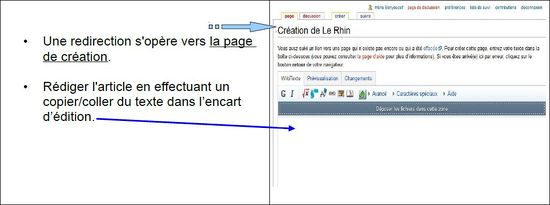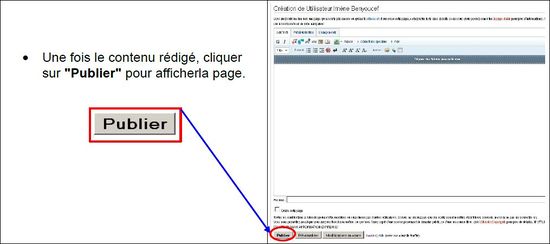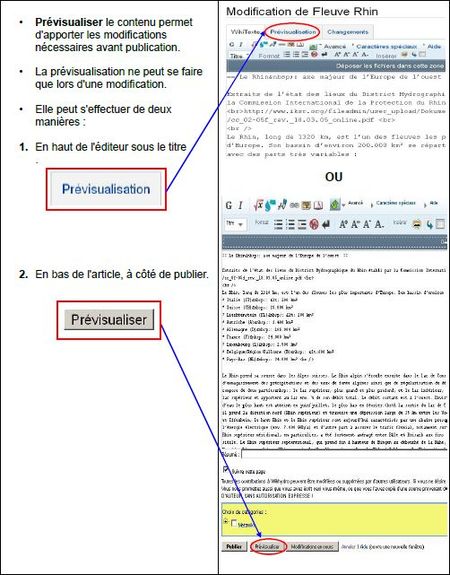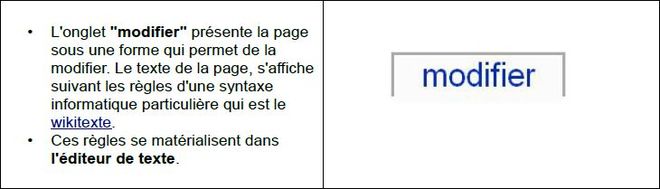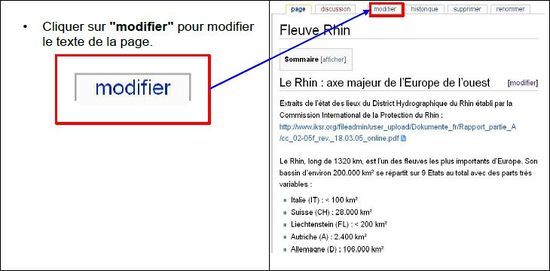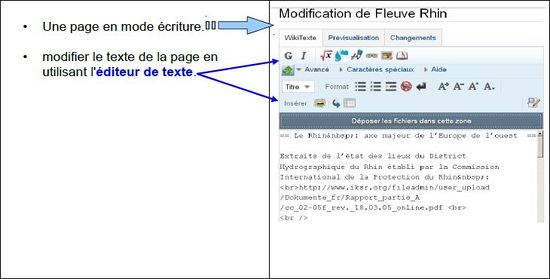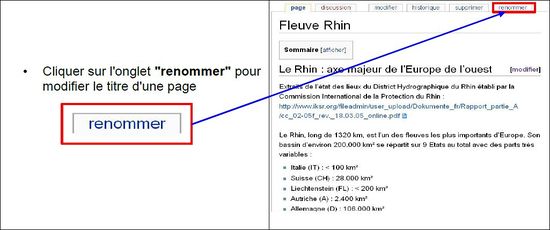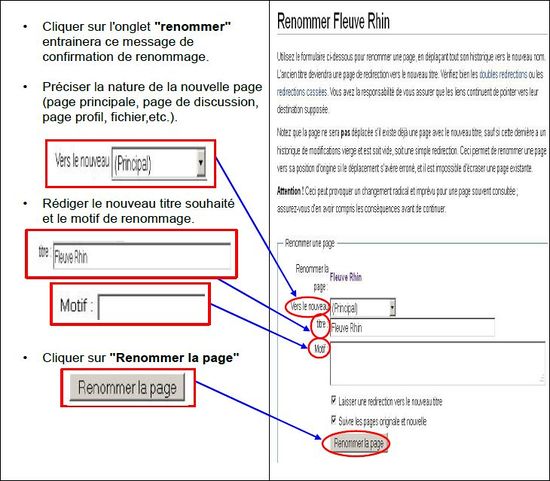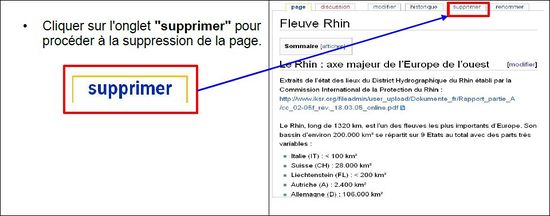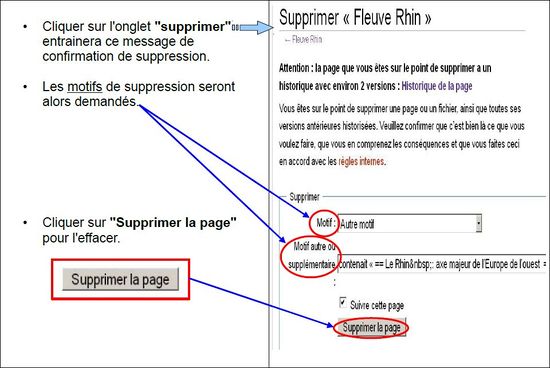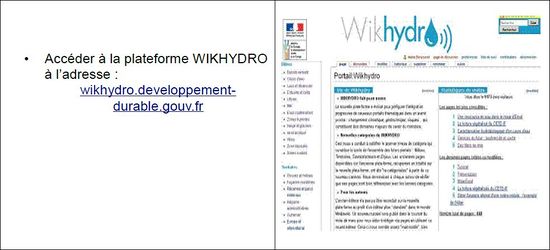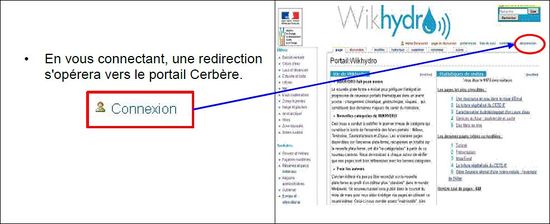Tutoriel
EN CONSTRUCTION
Ce tutoriel destiné aux contributeurs vise à expliquer, pas à pas, le fonctionnement de Wikhydro, de la réalisation d'opérations simples d'écriture à l'utilisation des fonctionnalités avancées de l'application.
Télécharger Fichier:TUTORIEL.pdf
Sommaire |
Créer une page
Créer et publier un article
Attention : ne jamais se précipiter avant de créer une page.
- Vérifiez que la page que vous souhaitez écrire ou qu'une page analogue n'existe pas déjà.
- Préparez votre texte et les documents (images, etc) qui seront insérés sur la page.
- Déterminez la ou les catégories auxquelles la page appartiendra.
Créer une page se fait ensuite selon les étapes suivantes :
- Tapez le titre de page souhaité dans la barre de recherche en haut à droite de l'écran et cliquez sur "Rechercher" : si la page n'existe pas, vous avez alors la possibilité de la créer.
Mise en page
- Copiez/Collez votre texte dans l’encart d’édition : il est en effet fortement recommandé (par ex. pour éviter d’être pénalisé par une rupture de connexion) de rédiger votre texte sur un éditeur classique et de faire un copier/coller dans l’éditeur de Wikhydro.
- Mettez en forme votre texte à l'aide des options de l'éditeur de texte et des éléments de syntaxe wiki.
- Insérez si besoin des documents (photos, articles, etc) que vous aurez au préalable téléversés (il est également possible de téléverser des documents à partir de l'écran de modification de page).
- Ajoutez des liens vers d’autres pages de Wikhydro ou des pages web externes.
Signer l'article
- Signez votre article, en utilisant le bouton "Signature" de l'éditeur de texte, qui insère un lien vers votre profil (que vous aurez préalablement complété).
- Attribuez une ou plusieurs catégories à la page.
Prévisualiser le contenu
- Vous pouvez prévisualiser le contenu rédigé avant de de publier en cliquant sur Prévisualiser
Publier le contenu
- Pour publier l'article rédigé, cliquez sur le bouton "Publier".
Créer une page brouillon
Avant de rédiger des articles, entraînez-vous à l'édition de pages. WikHydro vous propose de créer votre page brouillon, sorte de bac à sable personnel au sein duquel vous pourrez tester les fonctionnalités de l'outil.
Pour créer votre page brouillon, deux options sont possibles :
Option 1
- Cliquez sur votre nom d'utilisateur en haut de page : vous arrivez sur une page dont l'adresse URL est http://wikhydro.developpement-durable.gouv.fr/index.php/Utilisateur:Prénom_Nom
- Ajoutez, en fin de l'adresse URL ci-dessous, l'élément "/Brouillon" : vous avez alors la possibilité de créer votre propre page brouillon.
Option 2
- Entrez votre nom et prénom, et le mot "Brouillon" dans le moteur de recherche de WikHydro sous la forme : "Utilisateur:Prénom_Nom/Brouillon". Vous avez alors la possibilité de créer votre propre page brouillon.
Testez ensuite l'éditeur de texte de WikHydro en remplissant votre page brouillon et cliquez sur "Publier".
Vous pouvez ensuite retrouvez votre page brouillon en utilisant le moteur de recherche ou en terminant l'URL par : "Utilisateur:Prénom_Nom/Brouillon".
Pour en savoir plus
- Éditer une page
- Écrire en langage wiki (pour les équations, les tableaux)
- Téléverser un document
- Compléter son profil
- Affecter une catégorie
- Modifier et supprimer un document (à compléter)
Modifier une page
- Pour modifier une page, utilisez l'onglet "modifier" en haut de l'écran : cela ouvre l'éditeur de texte.
- L'onglet "modifier" présente la page sous une forme qui permet de la modifier. Le texte de la page, s'affiche suivant les règles d'une syntaxe informatique particulière qui est le wikitexte.
- Pour modifier une page, utilisez l'onglet "modifier" en haut de l'écran : cela ouvre l'éditeur de texte.
- Une page en mode écriture. Modifiez le texte de la page en utilisant l'éditeur de texte.
Renommer une page
- Pour renommer une page, utilisez l'onglet "renommer" en haut de l'écran et entrez le nouveau nom de la page.
- L'onglet "renommer" permet de modifier le titre d'une page et de déplacer le texte de la page ainsi que son historique vers le nouveau nom. L’ancien titre deviendra une page de redirection vers le nouveau titre.
- Cliquez sur l'onglet "renommer" entrainera ce message de confirmation de renommage. Précisez la nature de la nouvelle page (page principale, page de discussion, page profil, fichier,etc.). Rédigez le nouveau titre souhaité et le motif de renommage et cliquez sur "Renommer la page".
Suprimer une page
- Pour supprimer une page, utilisez l'onglet "supprimer" en haut de l'écran. A n'utiliser qu'avec beaucoup de précautions !
- L'onglet "supprimer" permet de supprimer une page ainsi que toutes ses versions antérieures historisées. NB : l'option "supprimer une page" est réservée à l'auteur(s) de l'article.'
'
- Cela entrainera un message de confirmation de suppression. Les motifs de suppression seront alors demandés. Cliquez sur "Supprimer la page" pour l'effacer.
Harmoniser les articles et l'utilisation de WikHydro
Pour assurer l'harmonisation des articles et documents sur WikHydro, il est recommandé aux contributeurs de suivre les conventions suivantes :
- Conventions sur les articles, pour ce qui concerne les articles, leur structure et le style utilisé
- Conventions sur les documents, pour le téléversement et l'insertion des documents
- Conventions sur les catégories, pour l'affectation d'une ou plusieurs catégories à un article
- Conventions sur les usages collaboratifs de WikHydro, pour l'utilisation de l'onglet "discussion", les modifications d'un article écrit par un autre contributeur (en cours de définition)
Trucs et astuces
Une rubrique de trucs et astuces : chacun peut y contribuer au fur et à mesure de son expérience sur WikHydro !
Configuration requise
Un poste de travail de type bureautique et une connexion internet classique sont suffisants pour consulter et contribuer au site.
La lecture des vidéos nécessite les utilitaires suivants :
- l'environnement d'exécution Adobe® Flash® Player. Vous pouvez le télécharger ici.
- un lecteur de vidéo de type QuickTime ou VLC.
Connexion via Cerbère
WikHydro est accessible en connexion via Cerbère, le serveur d’authentification et de gestion des droits des utilisateurs dans les applications web nationales des ministères en charge de l'égalité des territoires et du développement durable.
- Pour se connecter à WIKHYDRO:
- Accédez à la plateforme WIKHYDRO à l’adresse : wikhydro.developpement-durable.gouv.fr
- En vous connectant, vous serez redirigé vers le portail Cerbère.
- Connectez à l'aide de vos identifiants Cerbère. En cliquantr sur "valider", vous serez
redirigé vers WIKHYDRO.
- Une fois connecté à WIKHYDRO, vous aurez un compte nominatif, sous la forme utilisateur :Prénom Nom.
- Pour les individus externes à ces ministères, la connexion à WikHydro nécessite une procédure particulière d'inscription sur Cerbère.
Pour plus d'informations, voir par exemple la page intranet (accessible seulement aux agents du ministère) du CGDD à ce sujet : http://intra.cgdd.i2/cerbere-a6091.html
Le CGDD met également à disposition des vidéos d'explication de cette procédure, disponibles en téléchargement :
 S'abonner à un flux RSS
S'abonner à un flux RSS